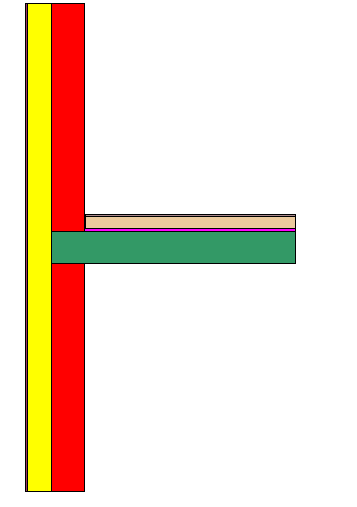Das Modell besteht aus einzelnen Gebieten, die durch einen zusammenhängenden Randzug begrenzt sind. Die Konstruktion in unserem Beispiel besteht ausschliesslich aus rechteckigen Gebieten. Generell können die Gebiete natürlich jede Form aufweisen. Im Folgenden werden wir die Geometrie der Konstruktion schrittweise eingeben. Das Endresultat der Eingabe sehen Sie in der untenstehenden Abbildung, der Sie auch die im Text verwendeten Benennungen sowie die Materialien der einzelnen Schichten entnehmen können.
|
Wandaufbau: - Aussenputz (Aussenputz) - Dämmschicht (Flumroc-Dämmplatte 1) - Innere Backsteinschicht (Modulbackstein)
Deckenaufbau: - Parkett (Eiche) - Unterlagsboden (Zement-Estrich) - Trittschalldämmung - Stellstreifen - Stahlbetondecke (Beton armiert (mit 1% Stahl))
|
Die Eingabe der Geometrie des Modells erfolgt einerseits über die Tastatur, andererseits mit der Maus.
 Tipps
Tipps
•Sie können in den Dialogfenstern und in den Eingabeformen jeweils mittels der Tabulator-Taste zum nächsten Feld springen. Mit gleichzeitigem Drücken der Shift- und der Tabulator-Taste springen Sie ein Feld zurück.
•Sollte etwas bei der Ausführung der einzelnen Arbeitsschritte nicht geklappt haben, können Sie die Aktion (wie auch die meisten anderen Aktionen) mittels Klick auf  in der Standardsymbolleiste, bzw. mit dem Menüpunkt Bearbeiten.Rückgängig oder dem Tastaturkürzel Ctrl+Z rückgängig machen.
in der Standardsymbolleiste, bzw. mit dem Menüpunkt Bearbeiten.Rückgängig oder dem Tastaturkürzel Ctrl+Z rückgängig machen.
Klicken Sie auf die nachfolgende Grafik, um das Video zu starten.
Eingabe der Konstruktions-Geometrie
Zusammenfassung
•Bei der Eingabe eines Rechteck Bereiches  mit der Tastatur beziehen sich die Koordinaten x/y auf den Bezugspunkt. Die Lage des Bezugspunktes wird im Bezugspunkt-Knopf
mit der Tastatur beziehen sich die Koordinaten x/y auf den Bezugspunkt. Die Lage des Bezugspunktes wird im Bezugspunkt-Knopf  festgelegt (Lage des roten Quadrats).
festgelegt (Lage des roten Quadrats).
•Objekte können auch mit der Maus kopiert werden, in dem Sie das Markieren, Verschieben, Skalieren Werkzeug  verwenden und beim Verschieben die Ctrl-Taste (Steuerungstaste) gedrückt halten und zuerst die Maustaste und dann die Ctrl-Taste loslassen.
verwenden und beim Verschieben die Ctrl-Taste (Steuerungstaste) gedrückt halten und zuerst die Maustaste und dann die Ctrl-Taste loslassen.
•Beim Verschieben oder Kopieren eines Objektes mit der Maus wird der Referenzpunkt zum Fangen an anderen Objekten, Gitterpunkten oder Hilfslinien gebraucht. Der Referenzpunkt ist jeweils die beim Markieren zum Klick nächstgelegene Ecke und wird durch einen kleinen Kreis gekennzeichnet.
•Beim Anpassen der Grösse eines Objekts mit der Tastatur (vgl. Markieren, Verschieben, Skalieren Werkzeug  ) bestimmt der Bezugspunkt
) bestimmt der Bezugspunkt  jeweils den Punkt des umschliessenden Rechtecks, welcher bei der Änderung nicht verschoben wird.
jeweils den Punkt des umschliessenden Rechtecks, welcher bei der Änderung nicht verschoben wird.
•Die Reihenfolge der Objekte und deren Sichtbarkeit wird bei der Berechnung berücksichtigt. Die Reihenfolge des markierten Gebietes können Sie mit den Befehlen des Anordnen Menüs anpassen.
•Ein Rechteck Bereich wird mit dem Rechteck Bereich Werkzeug  durch 2 Klicks mit der Maus definiert. Die Eckpunkte werden bei aktivierten Fangfunktionen (Gitterpunkt
durch 2 Klicks mit der Maus definiert. Die Eckpunkte werden bei aktivierten Fangfunktionen (Gitterpunkt  , Hilfslinien
, Hilfslinien  und Objekteckpunkte
und Objekteckpunkte  , vgl. Menü Anordnen) gefangen.
, vgl. Menü Anordnen) gefangen.
•Sie können den Ursprung des Koordinatensystems anpassen, indem Sie dazu in der linken oberen Ecke der beiden Lineale auf das Symbol  klicken und die Maus in Richtung des neuen Ursprungs ziehen und loslassen.
klicken und die Maus in Richtung des neuen Ursprungs ziehen und loslassen.
 Klicken Sie hier oder auf die Navigationsknöpfe in der Titelzeile, um mit dem Einführungsbeispiel weiterzufahren.
Klicken Sie hier oder auf die Navigationsknöpfe in der Titelzeile, um mit dem Einführungsbeispiel weiterzufahren.